 TeamViewer ist die am weitesten verbreitete Anwendung für Fernsteuerung, Desktopfreigabe, Online-Meetings, Webkonferenzen und Dateiübertragung zwischen Computern. Es unterstützt die Betriebssysteme Microsoft Windows, Mac OS X, Linux, iOS und Android. Es bietet Optionen für den Zugriff auf eine Maschine über einen Webbrowser, dies wird hauptsächlich zur Fernsteuerung von Computern verwendet, Funktionen für Zusammenarbeit und Präsentation sind enthalten.
TeamViewer ist die am weitesten verbreitete Anwendung für Fernsteuerung, Desktopfreigabe, Online-Meetings, Webkonferenzen und Dateiübertragung zwischen Computern. Es unterstützt die Betriebssysteme Microsoft Windows, Mac OS X, Linux, iOS und Android. Es bietet Optionen für den Zugriff auf eine Maschine über einen Webbrowser, dies wird hauptsächlich zur Fernsteuerung von Computern verwendet, Funktionen für Zusammenarbeit und Präsentation sind enthalten.
Hier ist das Tutorial zur Installation von TeamViewer unter Ubuntu 12.10 (Linux), bitte befolgen Sie die Schritte, um es zu installieren.
Methode 1:
Schritt 1:Laden Sie TeamViewer für Linux von der offiziellen Website herunter. Mit Ubuntu Software Center öffnen.
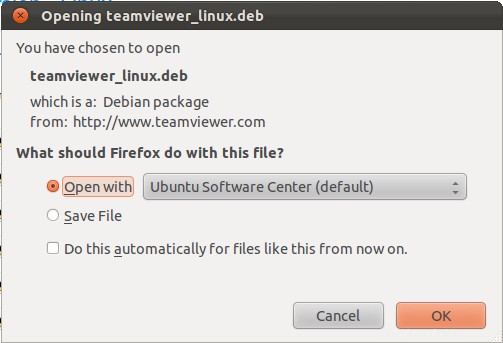
Schritt 2:Klicken Sie auf die Schaltfläche Installieren.
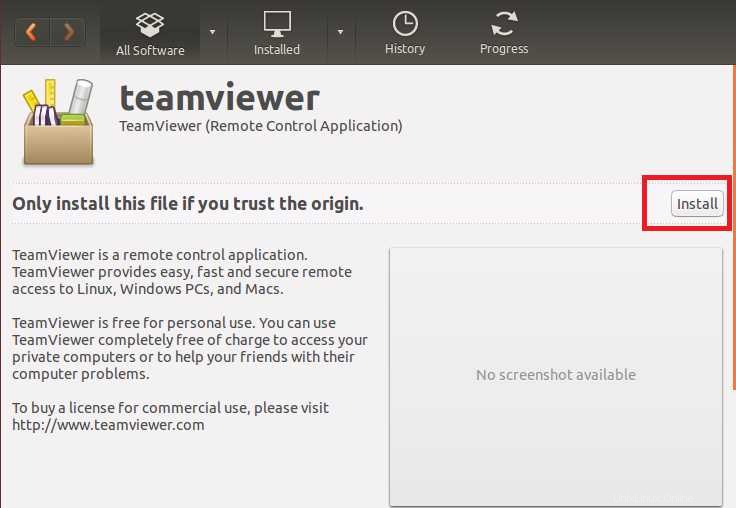
Schritt 3:Starten Sie TeamViewer.
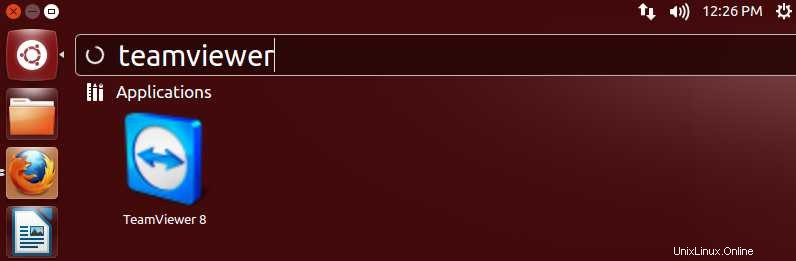
Methode 2:
Schritt 1:Terminal öffnen ( Dash Home ——> Terminal suchen).
Schritt 2:Laden Sie TeamViewer herunter.
### 32-Bit ###
raj@itzgeek:~$ wget http://download.teamviewer.com/download/teamviewer_linux.deb
### 64-Bit ###
raj@itzgeek:~$ wget http://download.teamviewer.com/download/teamviewer_linux_x64.deb
Schritt 3:TeamViewer installieren.
### 32-Bit ###
raj@itzgeek:~$ sudo dpkg -i teamviewer_linux.deb
### 64-Bit ###
raj@itzgeek:~$ sudo dpkg -i teamviewer_linux_x64.deb
Schritt 3:Starten Sie TeamViewer.
raj@itzgeek:~$ teamviewerWenn Sie TeamViewer zum ersten Mal starten, akzeptieren Sie die Lizenzvereinbarung.
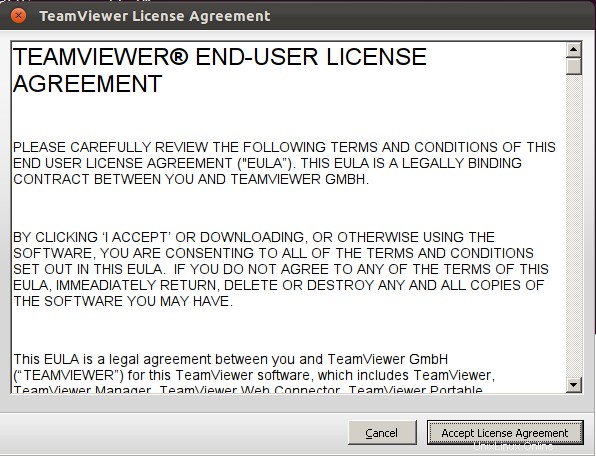
Sobald Sie akzeptiert haben, erhalten Sie das Fenster mit ID und Passwort.
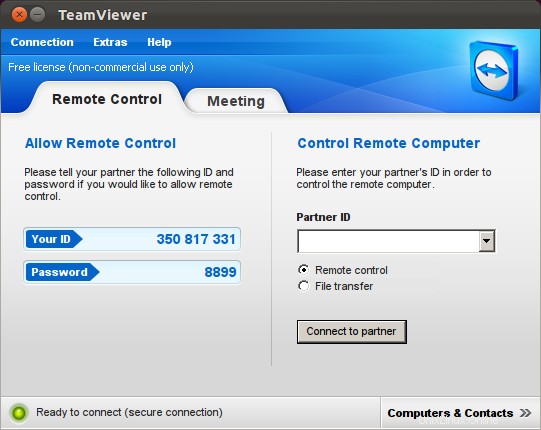
Das ist alles. Sie haben TeamViewer erfolgreich auf Ubuntu 12.10 installiert.
Hinweis: TeamViewer ist nicht dafür ausgelegt, unter Root-Rechten ausgeführt zu werden, mit Root-Benutzern wird es nicht ausgeführt. Wenn Sie möchten, dass es auf irgendeine Weise ausgeführt wird, gibt es eine Lösung, um TeamViewer mit Root-Rechten auszuführen.